4 월 업데이트 2024: 우리의 최적화 도구를 사용하여 오류 메시지를 받지 않고 시스템 속도를 늦추십시오. 지금 다운로드 이 링크
- 다운로드 및 설치 여기에 수리 도구.
- 컴퓨터를 스캔하도록 합니다.
- 그러면 도구가 컴퓨터 수리.
많은 아티스트와 그래픽 디자이너는 Adobe Illustrator를 사용하여 로고, 일러스트레이션 및 아이콘과 같은 디자인을 만드는 것을 좋아합니다. 디자인을 장식하기 위해 새로운 글꼴을 추가해야 할 때가 왔습니다.
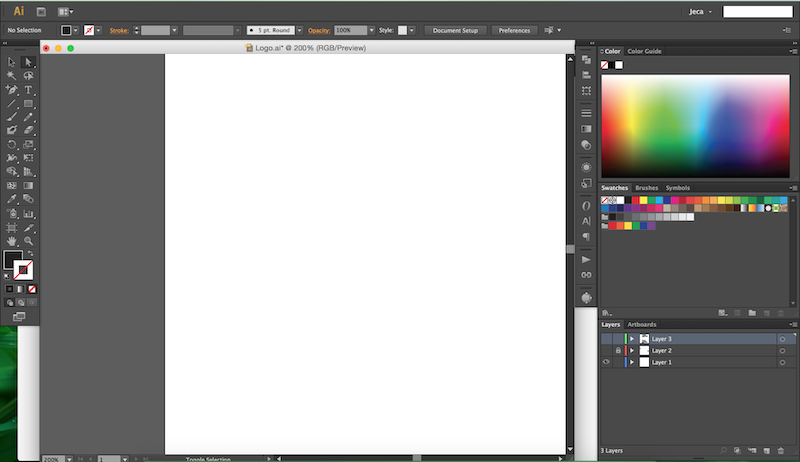
글꼴을 추가하려면 어떻게합니까 일러스트 레이터에? InDesign에서 글꼴을 추가하는 것만 큼 쉽습니다?
Illustrator에 글꼴을 추가하는 것은 간단합니다. 특별한 지식이나 많은 시간이 필요하지 않습니다.
Illustrator에서 글꼴을 추가하기위한 단계별 지침은 다음과 같습니다.
Windows 10 컴퓨터에서 Illustrator에 글꼴을 추가하는 방법
2024년 XNUMX월 업데이트:
이제 이 도구를 사용하여 파일 손실 및 맬웨어로부터 보호하는 등 PC 문제를 방지할 수 있습니다. 또한 최대 성능을 위해 컴퓨터를 최적화하는 좋은 방법입니다. 이 프로그램은 Windows 시스템에서 발생할 수 있는 일반적인 오류를 쉽게 수정합니다. 손끝에 완벽한 솔루션이 있으면 몇 시간 동안 문제를 해결할 필요가 없습니다.
- 1 단계 : PC 수리 및 최적화 도구 다운로드 (Windows 10, 8, 7, XP, Vista - Microsoft Gold 인증).
- 2 단계 : "스캔 시작"PC 문제를 일으킬 수있는 Windows 레지스트리 문제를 찾으십시오.
- 3 단계 : "모두 고쳐주세요"모든 문제를 해결합니다.
Adobe Illustrator에 새 글꼴 추가는 Illustrator가 아닌 컴퓨터 운영 체제를 통해 수행됩니다. 이것의 장점은 별도의 리포지토리를 유지하는 대신 컴퓨터의 모든 프로그램이 액세스 할 수있는 설치된 글꼴의 중앙 리포지토리를 유지한다는 것입니다.
먼저 새 글꼴 모음을 하드 드라이브에 다운로드합니다. 빠른 Google 검색은 인터넷에서 수천 개의 무료 컬렉션과 전문 글꼴이있는 많은 전문 웹 사이트를 찾습니다. 이러한 글꼴의 대부분은 압축 된 파일 형식이므로 먼저 압축을 해제 (또는 "압축 해제")해야합니다.
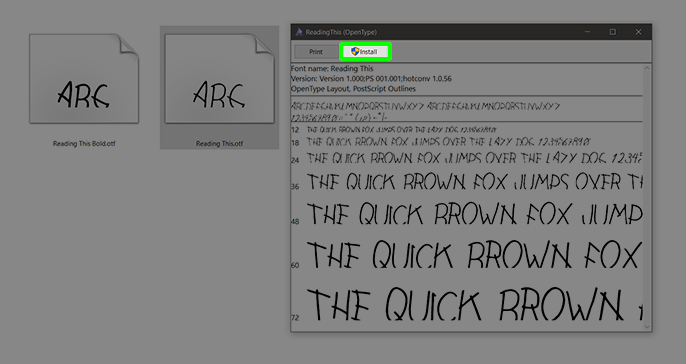
Windows를 사용하는 경우 Ctrl + 클릭을 눌러 여러 글꼴 파일을 선택할 수 있습니다. 그런 다음 마우스 오른쪽 단추로 클릭하고 설치를 선택하십시오. 글꼴은 글꼴 라이브러리에 자동으로 추가되며 다음에 프로그램을 사용할 때 Illustrator에서 인식합니다. 그 동안 Mac 사용자는 다운로드 한 글꼴 파일을 / Users / / Library / Fonts에있는 Fonts 폴더에 복사 할 수 있습니다.
마지막으로 Illustrator를 시작하고 T를 눌러 텍스트 도구를 선택합니다. 그런 다음 아트 보드를 클릭하고 드래그하여 새 텍스트 상자를 그립니다. 상단 옵션 표시 줄에는 설치된 글꼴의 전체 목록이 알파벳 순서로 표시된 문자 드롭 다운 메뉴가 표시됩니다. 상단 메뉴 표시 줄에서 유형> 글꼴을 선택하여 이러한 글꼴에 액세스 할 수도 있습니다. 새 글꼴을 클릭하고 입력을 시작하십시오.
이제 Adobe Illustrator를 다시 열어보고 방금 설치 한 글꼴 사용. 위의 단계별 자습서가 Illustrator에 글꼴을 쉽게 추가하고 더욱 눈길을 끄는 디자인을 만드는 데 도움이되기를 바랍니다.
전문가 팁 : 이 복구 도구는 리포지토리를 검색하고 이러한 방법이 효과가 없는 경우 손상되거나 누락된 파일을 교체합니다. 문제가 시스템 손상으로 인한 대부분의 경우에 잘 작동합니다. 또한 이 도구는 시스템을 최적화하여 성능을 최대화합니다. 그것은에 의해 다운로드 할 수 있습니다 여기를 클릭

CCNA, 웹 개발자, PC 문제 해결사
저는 컴퓨터 애호가이자 실습 IT 전문가입니다. 컴퓨터 프로그래밍, 하드웨어 문제 해결 및 수리 분야에서 수년간의 경험을 갖고 있습니다. 저는 웹 개발과 데이터베이스 디자인 전문입니다. 네트워크 디자인 및 문제 해결을위한 CCNA 인증도 받았습니다.

